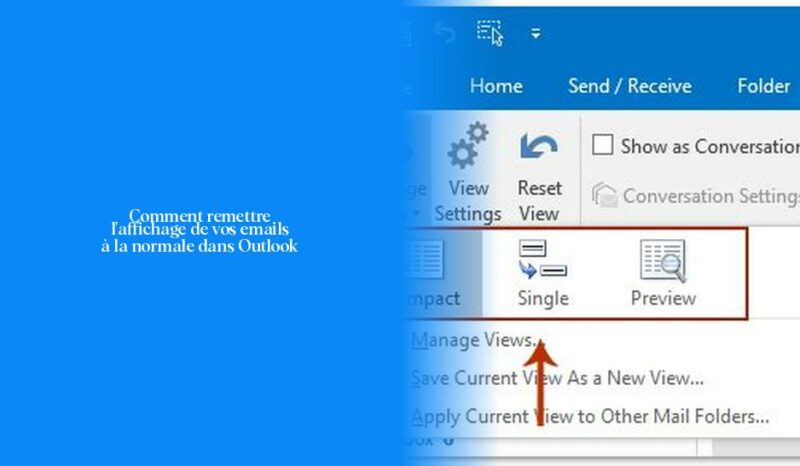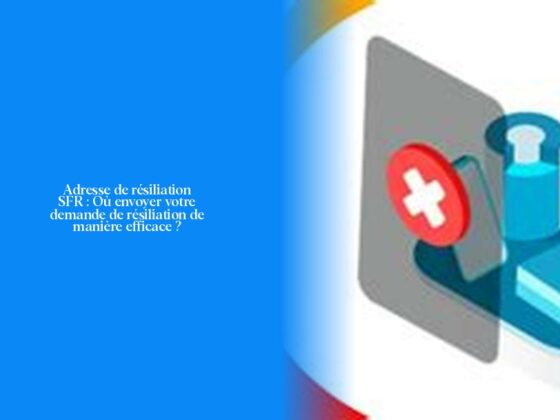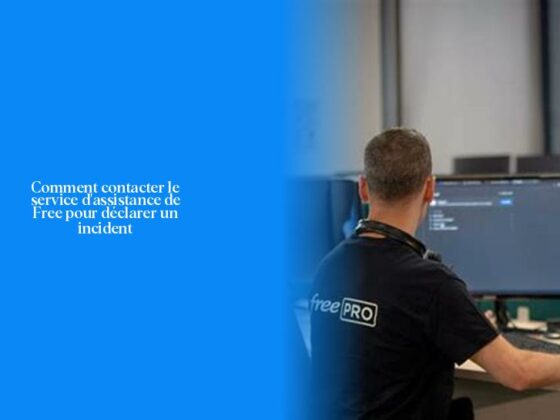Comment réinitialiser l’affichage de vos emails dans Outlook
Ah, les mystères d’Outlook et ses changements de format d’email ! C’est un peu comme essayer de trouver une chaussette perdue dans la machine à laver – parfois, tout semble mélangé ! Mais ne vous inquiétez pas, je vais vous guider pour réinitialiser l’affichage de vos emails dans Outlook de manière simple et sans tracas.
Maintenant, pour remettre votre boîte de réception d’Outlook dans un état normal, suivez ces étapes :
- Tout d’abord, cliquez sur l’onglet Affichage en haut de la fenêtre Outlook.
- Dans le groupe “Affichage actuel”, appuyez sur le bouton Réinitialiser l’affichage. Cela restaurera les paramètres par défaut de l’affichage des emails.
Vous voyez, c’est comme appuyer sur le bouton magique pour que tout revienne à la normale ! Mais ce n’est pas fini, il y a plus à découvrir pour maîtriser ces astuces Outlook. Alors continuez votre lecture pour des conseils pratiques et des indications amusantes!
Comment revenir à la vue par défaut dans Outlook 365
Pour revenir à la vue par défaut dans Outlook 365, il vous suffit de suivre quelques étapes simples. Tout d’abord, cliquez sur l’onglet Affichage en haut de la fenêtre Outlook. Ensuite, dans le groupe “Affichage actuel”, appuyez sur le bouton Réinitialiser l’affichage. Cela restaurera les paramètres par défaut de la vue des emails. C’est un peu comme appuyer sur le bouton magique pour retrouver votre vue préférée !
Maintenant que vous avez retrouvé la vue par défaut, peut-être souhaitez-vous également revenir à l’ancienne interface classique d’Outlook 365. Pour ce faire, ouvrez simplement Outlook, accédez au menu Outlook, décochez l’option pour le Nouvel Outlook, cliquez sur le bouton Revenir et laissez l’application passer à l’interface classique d’Outlook.
Il est fréquent que la vue de votre boîte de réception dans Outlook change sans crier gare. Cela peut être dû à une manipulation involontaire ou à une option activée par erreur. Pour éviter ces surprises désagréables, pensez à vérifier régulièrement vos paramètres pour maintenir votre expérience utilisateur agréable et fonctionnelle. Et rappelez-vous qu’en cas de problème, réinitialiser les paramètres par défaut est souvent la solution !
Alors maintenant que vous savez comment rétablir vos vues et paramètres dans Outlook 365, aucune modification inattendue ne viendra plus perturber votre organisation impeccable ! Profitez pleinement de votre expérience en ligne sans tracas ni surprises indésirables. À toi de jouer !
Les étapes pour rétablir la configuration initiale d’Outlook
Les étapes pour rétablir la configuration initiale d’Outlook :
Si vous souhaitez restaurer la vue initiale des dossiers dans Outlook, voici deux méthodes simples à suivre : 1. Utiliser la fonctionnalité “Réinitialiser la vue” dans Microsoft Outlook 2010 ou versions ultérieures : Dans le volet de navigation, sélectionnez le dossier que vous souhaitez réinitialiser, cliquez sur ‘Vue’ > ‘Changer de vue’, puis choisissez un mode d’affichage dans la liste déroulante pour restaurer la vue initiale.
- Utiliser l’option de nettoyage des vues en fermant Microsoft Outlook et ouvrant la boîte de dialogue Exécuter en appuyant sur les touches Win + R. Ensuite, saisissez outlook.exe /cleanviews dans le champ “Ouvert:” et cliquez sur OK. Cela va ouvrir Microsoft Outlook avec une restauration immédiate des vues par défaut de tous les dossiers.
Ces étapes simples vous permettront de retrouver rapidement l’affichage initial de vos dossiers dans Outlook. N’hésite pas à explorer ces astuces pour maintenir une expérience utilisateur agréable et sans tracas !
Petit conseil : Pour éviter les modifications non désirées à l’avenir, gardez un œil attentif sur vos paramètres pour maintenir votre organisation impeccable comme une chorégraphie bien huilée ! 💌
Fun Fact: Savais-tu que tu peux personnaliser entièrement ton expérience Outlook grâce à différentes options d’affichage et de paramètres ? Explore et amuse-toi en personnalisant ton espace de travail numérique selon tes préférences ! 🌟
Solutions pour corriger le format d’affichage des emails dans Outlook
Pour restaurer la configuration initiale d’affichage des emails dans Outlook, il existe quelques étapes simples à suivre. Tout d’abord, si vous souhaitez réinitialiser la vue des emails dans Outlook, rendez-vous sur l’onglet Affichage en haut de la fenêtre Outlook. Dans le groupe “Affichage actuel”, cliquez sur le bouton Réinitialiser l’affichage. Cela permettra de restaurer les paramètres par défaut de l’affichage des emails.
Maintenant, si vous cherchez à revenir à l’interface classique dans Outlook 365, ouvrez simplement le logiciel, accédez au menu Outlook, décochez l’option pour le Nouvel Outlook, puis cliquez sur le bouton Revenir. Laissez ensuite l’application passer à l’interface classique d’Outlook.
Pour corriger le format des emails dans Outlook, vous pouvez également effectuer une modification directe dans les messages. Il suffit d’aller dans l’onglet Format Texte, dans le groupe Styles, et de cliquer avec le bouton droit sur le style que vous souhaitez modifier. Ensuite, sélectionnez Mettre à jour pour correspondre à la sélection. Cela permettra de changer automatiquement tout le texte du message avec ce style pour correspondre au nouveau style défini.
Enfin, n’hésite pas à explorer les différentes options et paramètres d’affichage disponibles dans Outlook pour personnaliser entièrement ton expérience utilisateur selon tes préférences. Restaurer les paramètres par défaut est souvent la solution idéale pour retrouver un affichage agréable et fonctionnel. Alors n’hésite pas à jouer avec ces réglages pour créer un espace de travail numérique qui te convient parfaitement ! 📧
Did you know: Savais-tu que tu peux également personnaliser les couleurs et thèmes d’affichage dans Outlook ? Explore les différentes options de personnalisation pour rendre ton environnement de travail en ligne encore plus agréable visuellement ! 🎨
Astuces pour retrouver la vue classique dans Outlook
Pour retrouver la vue classique dans Outlook et réinitialiser les paramètres d’affichage de vos dossiers, voici quelques astuces simples à suivre. Si tu veux restaurer la vue initiale des dossiers dans Outlook, tu peux utiliser la fonctionnalité “Réinitialiser la vue” disponible dans Microsoft Outlook 2010 et versions ultérieures. Il te suffira de sélectionner le dossier que tu souhaites réinitialiser dans le volet de navigation, puis cliquer sur ‘Vue’ > ‘Changer de vue’ et choisir un mode d’affichage dans la liste déroulante pour restaurer la vue initiale.
En plus, si tu cherches à revenir à l’interface classique dans Outlook, ouvre simplement le logiciel, accède au menu Outlook, décoche l’option pour le Nouvel Outlook, puis clique sur le bouton Revenir. Laisse ensuite l’application passer à l’interface classique d’Outlook. C’est un peu comme appuyer sur le bouton magique pour retrouver ton environnement préféré !
Si par mégarde tes paramètres d’affichage des dossiers ont été modifiés et que tu souhaites les rétablir comme avant, n’hésite pas à explorer ces astuces simples pour rendre ta navigation sur Outlook aussi fluide qu’une danse bien réglée ! 📧
Ne laisse pas les changements inattendus perturber ta routine Outlook – avec ces conseils pratiques pour restaurer les vues classiques et réinitialiser les configurations par défaut, tu auras ton organisation sous contrôle en un rien de temps! Et n’oublie pas : garder un œil attentif sur tes paramètres te permettra de rester au top niveau en toute situation ! 💌
- Pour réinitialiser l’affichage de vos emails dans Outlook, cliquez sur l’onglet Affichage et appuyez sur le bouton Réinitialiser l’affichage pour restaurer les paramètres par défaut.
- Pour revenir à la vue par défaut dans Outlook 365, suivez les mêmes étapes en cliquant sur l’onglet Affichage et en appuyant sur le bouton Réinitialiser l’affichage.
- Pour revenir à l’ancienne interface classique d’Outlook 365, ouvrez Outlook, accédez au menu Outlook, décochez l’option pour le Nouvel Outlook et cliquez sur Revenir.
- Vérifiez régulièrement vos paramètres Outlook pour éviter les changements involontaires dans la vue de votre boîte de réception.
- Réinitialiser les paramètres par défaut est souvent la solution en cas de problème d’affichage dans Outlook.